Chiamate telefoniche e messaggi di testo sul Mac
Con una connessione Wi-Fi, puoi rispondere alle chiamate o effettuarle direttamente da MacBook Pro. Puoi anche ricevere e inviare messaggi di testo.
Configurare FaceTime per le chiamate. Su iPhone (iOS 9 o versione successiva), vai in Impostazioni > Telefono e abilita le chiamate Wi-Fi. Quindi sul Mac, vai su FaceTime > Preferenze, scegli Impostazioni, quindi fai clic su “Chiamate da iPhone”. Consulta Configurare iPhone e il Mac per le chiamate nel Manuale utente di FaceTime.
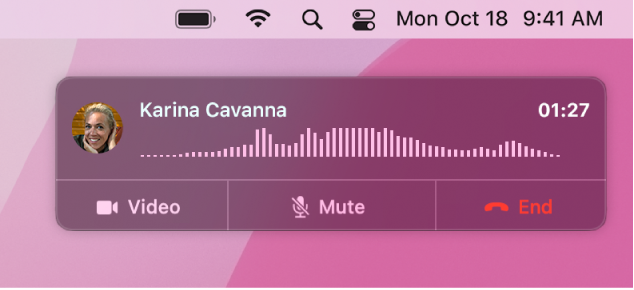
Effettuare una chiamata. Apri FaceTime sul Mac e inserisci un numero di telefono. O, in Contatti, fai clic sull'icona del telefono ![]() nella riga di FaceTime di un contatto. Puoi anche fare clic su un numero di telefono in una ricerca di Spotlight o in un'app come Safari o Calendario (un iPhone o un iPad con una connessione cellulare devono trovarsi nelle vicinanze). Consulta Effettuare e ricevere chiamate in FaceTime nel Manuale utente di FaceTime.
nella riga di FaceTime di un contatto. Puoi anche fare clic su un numero di telefono in una ricerca di Spotlight o in un'app come Safari o Calendario (un iPhone o un iPad con una connessione cellulare devono trovarsi nelle vicinanze). Consulta Effettuare e ricevere chiamate in FaceTime nel Manuale utente di FaceTime.
Rispondere a una chiamata. Quando qualcuno ti chiama su iPhone, fai clic sulla notifica che appare sullo schermo di MacBook Pro. MacBook Pro diventerà un dispositivo vivavoce se non indossi le cuffie.
Suggerimento: per disattivare temporaneamente le notifiche di chiamate, messaggi e altro sul Mac, attiva la funzionalità “Non disturbare”. Fai clic sull'icona del Centro di Controllo ![]() nella barra dei menu, quindi fai clic su “Non disturbare” e scegli un limite di tempo.
nella barra dei menu, quindi fai clic su “Non disturbare” e scegli un limite di tempo.
Inviare e ricevere messaggi. Usa Messaggi per inviare messaggi di testo da MacBook Pro. Tutti i messaggi vengono visualizzati su MacBook Pro, iPhone, iPad, iPod touch e Apple Watch, in modo che quando qualcuno ti invia un messaggio, puoi rispondere con il dispositivo più vicino. Consulta Messagggi.
Ulteriori informazioni. Consulta Configurare iPhone per ricevere messaggi SMS sul Mac nel Manuale utente di Messaggi.
